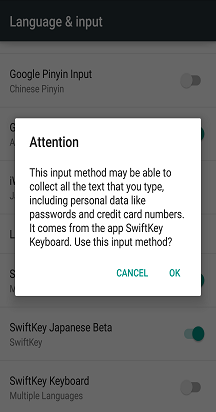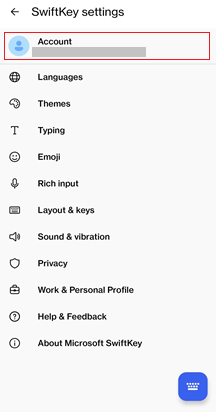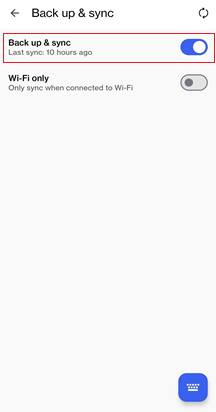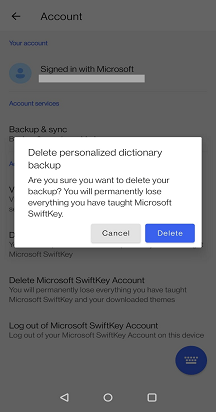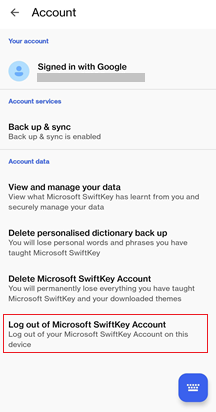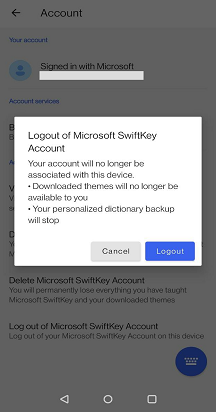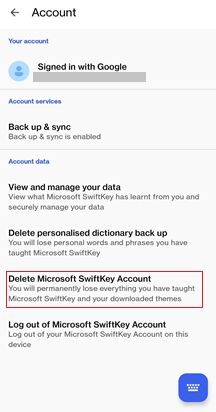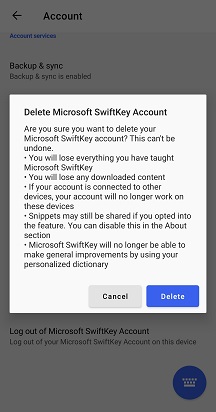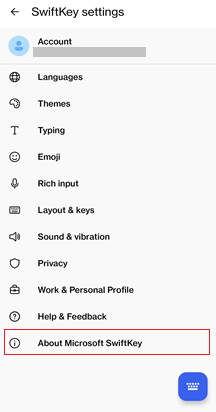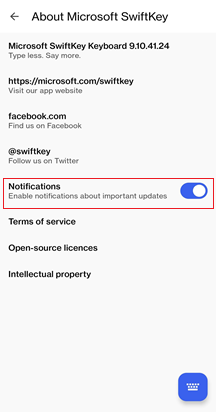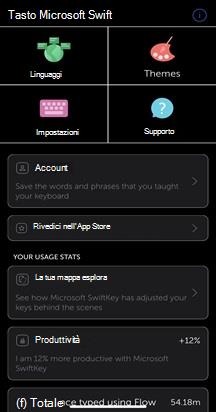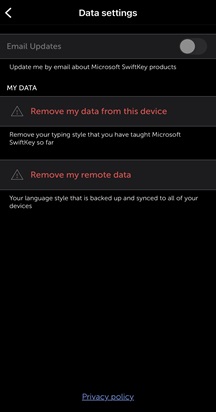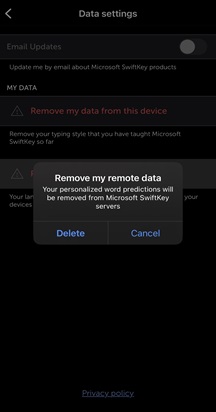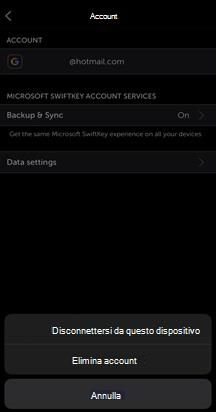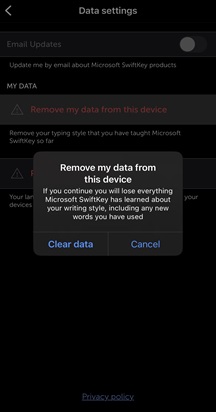1. Microsoft SwiftKey e i tuoi dati
-
Microsoft SwiftKey raccoglie dati personali come numeri di carta di credito e password?
-
Microsoft SwiftKey prevede la password: come posso interrompere questa operazione?
2. Come rimuovere i dati remoti
3. Come eliminare il modello di lingua locale
4. Come disconnettersi dall'account Microsoft SwiftKey
5. Come rimuovere l'account Microsoft SwiftKey
6. Come disattivare le notifiche per Microsoft SwiftKey
1 - SwiftKey e i tuoi dati
Prima di tutto, tieni presente che, a meno che tu non abbia acconsentito a usare un account SwiftKey Microsoft sul tuo dispositivo Android, tutti i dati personali e della lingua generati da Microsoft SwiftKey vengono archiviati in locale nel dispositivo e non vengono mai trasferiti.
Se si effettua l'iscrizione per ottenere un account Microsoft SwiftKey, alcuni dati potrebbero essere condivisi con Microsoft SwiftKey in conformità all'Informativa sulla privacy. I dati vengono condivisi solo attraverso il cloud per fornire vari servizi specifici. Ad esempio, se l'opzione Backup & Sync è abilitata, i nostri server elaborano questi dati.
E i numeri di carta di credito e le password?
La tastiera SwiftKey Microsoft non impara nulla dai campi contrassegnati come campi password, né memorizza numeri lunghi come i numeri di carta di credito.
Il messaggio di avviso di Google che indica che Microsoft SwiftKey potrebbe essere in grado di raccogliere "tutto il testo digitato, inclusi i dati personali come password e numeri di carta di credito" (illustrato di seguito) fa parte del sistema operativo Android che viene visualizzato quando è abilitata qualsiasi tastiera di terze parti.
Microsoft SwiftKey prevede la password: come posso interrompere questa operazione?
Microsoft SwiftKey è progettato per non imparare o prevedere mai cosa immettere in un campo di testo della password specificato. Spetta al sito Web o all'applicazione a cui si accede per compilare tale specifica nel campo.
Tuttavia, ci sono alcune situazioni fuori dal nostro controllo in cui la password potrebbe essere memorizzata dal motore di completamento. I soliti responsabili sono:
-
In precedenza hai inviato un messaggio SMS contenente la password.
-
Password digitata in un messaggio di posta elettronica.
-
In alcuni casi, i siti Web o le app non informano correttamente Microsoft SwiftKey che un determinato campo era un campo password.
-
Se usi l'opzione "Mostra password" in un'app o un sito Web, quel campo di testo non verrà più identificato come campo password.
Se trovi che la password è prevista, puoi rimuovere facilmente la parola dal modello di linguaggio dinamico di Microsoft SwiftKey premendo a lungo la parola nella barra di completamento quando viene visualizzata e toccando "Rimuovi".
2 - Come posso rimuovere i miei dati remoti?
È possibile iscriversi per ottenere un account Microsoft SwiftKey per accedere ai temi, ma disabilitare altri servizi cloud che potrebbero implicare la condivisione di dati potenzialmente personali con i server Microsoft. Per eseguire questa operazione, procedere come segue:
-
Aprire l'app Microsoft SwiftKey dal dispositivo.
-
Toccare 'Account'.
-
Toccare quindi 'Backup & Sincronizza'.
-
Deselezionare "Backup & sincronizzazione" per disabilitare questa funzionalità.
-
Dal menu Account tocca "Elimina backup di dizionario personalizzato" (verranno rimossi tutti i dati già associati al tuo account).
-
Toccare 'Elimina' per confermare.
A questo momento, non verranno inviati dati potenzialmente personali a Microsoft SwiftKey tramite i servizi di sincronizzazione o personalizzazione di Backup &.
3 - Come si elimina il backup del dizionario personalizzato?
-
Aprire l'app Microsoft SwiftKey dal dispositivo.
-
Toccare 'Account'.
-
Toccare 'Elimina backup di dizionario personalizzato'.
-
Toccare 'Elimina' per confermare.
4 - Come ci si disconnette dall'account Microsoft SwiftKey?
Se non si desidera che vengano appreso dati futuri, è necessario disconnettersi dall'account Microsoft SwiftKey, a tale scopo, attenersi alla procedura seguente:
-
Aprire l'app Microsoft SwiftKey dal dispositivo.
-
Toccare 'Account'.
-
Tocca "Disconnettiti dall'account Microsoft SwiftKey".
5 - Come posso rimuovere il mio account Microsoft SwiftKey?
Per rimuovere completamente l'account Microsoft SwiftKey, completare i passaggi seguenti:
-
Aprire l'app Microsoft SwiftKey dal dispositivo.
-
Toccare 'Account'.
-
Nella sezione inferiore toccare 'Elimina account SwiftKey Microsoft'.
-
Toccare l'opzione 'Elimina' nella finestra di dialogo.
Tieni presente che in questo modo verranno cancellate tutte le previsioni di parole personalizzate e sarà impossibile raggiungere qualsiasi contenuto acquistato in precedenza. Per legge, Microsoft deve conservare un record delle transazioni e degli acquisti dell'utente, ma questi acquisti non saranno più associati al tuo account.
L'eliminazione dell'account Microsoft SwiftKey e dei dati non influirà sul modello di linguaggio dinamico archiviato nel dispositivo.
6 - Come posso disattivare le notifiche per Microsoft SwiftKey?
A volte sono disponibili notifiche per i suggerimenti (come sfruttare al massimo la tastiera SwiftKey Microsoft) e gli obiettivi (quante sequenze di tasti Microsoft SwiftKey ti ha salvato).È possibile disattivarle eseguendo la procedura seguente:
-
Aprire l'app Microsoft SwiftKey dal dispositivo.
-
Tocca "Informazioni su Microsoft SwiftKey".
-
Deseleziona 'Notifiche'.
1 - SwiftKey e i tuoi dati
Prima di tutto, tieni presente che, a meno che tu non abbia acconsentito a usare un account SwiftKey Microsoft sul tuo dispositivo Android, tutti i dati personali e della lingua generati da Microsoft SwiftKey vengono archiviati in locale nel dispositivo e non vengono mai trasferiti.
Se si effettua l'iscrizione per ottenere un account Microsoft SwiftKey, alcuni dati potrebbero essere condivisi con Microsoft SwiftKey in conformità all'Informativa sulla privacy. I dati vengono condivisi solo attraverso il cloud per fornire vari servizi specifici. Ad esempio, se l'opzione Backup & Sync è abilitata, i nostri server elaborano questi dati.
E i numeri di carta di credito e le password?
La tastiera SwiftKey Microsoft non impara nulla dai campi contrassegnati come campi password, né memorizza numeri lunghi come i numeri di carta di credito.
Microsoft SwiftKey prevede la password: come posso interrompere questa operazione?
Microsoft SwiftKey è progettato per non imparare o prevedere mai cosa immettere in un campo di testo della password specificato. Spetta al sito Web o all'applicazione a cui si accede per compilare tale specifica nel campo.
Tuttavia, ci sono alcune situazioni fuori dal nostro controllo in cui la password potrebbe essere memorizzata dal motore di completamento. I soliti responsabili sono:
-
In precedenza hai inviato un messaggio SMS contenente la password.
-
Password digitata in un messaggio di posta elettronica.
-
In alcuni casi, i siti Web o le app non informano correttamente Microsoft SwiftKey che un determinato campo era un campo password.
-
Se usi l'opzione "Mostra password" in un'app o un sito Web, quel campo di testo non verrà più identificato come campo password.
Se trovi che la password è prevista, puoi rimuovere facilmente la parola dal modello di linguaggio dinamico di Microsoft SwiftKey premendo a lungo la parola nella barra di completamento quando viene visualizzata e toccando "Rimuovi".
2 - Come posso rimuovere i miei dati remoti?
Per rimuovere i dati remoti, seguire la procedura seguente:
-
Aprire Microsoft SwiftKey
-
Toccare "Account" e quindi "Impostazioni dati"
-
Premi "Rimuovi i miei dati remoti"
-
Confermare la selezione
3 - Come ci si disconnette dall'account Microsoft SwiftKey?
Se non si desidera che vengano appreso dati futuri, è necessario disconnettersi dall'account Microsoft SwiftKey, a tale scopo, attenersi alla procedura seguente:
-
Aprire Microsoft SwiftKey
-
Toccare 'Account'
-
Toccare l'indirizzo di posta elettronica associato all'account Microsoft SwiftKey
-
Seleziona "Disconnetti da questo dispositivo".
4 - Come posso rimuovere il mio account Microsoft SwiftKey?
Per rimuovere i dati della lingua personale archiviati nel dispositivo, segui i passaggi seguenti:
-
Aprire Microsoft SwiftKey
-
Toccare "Account" e quindi "Impostazioni dati"
-
Premi "Rimuovi i miei dati da questo dispositivo"
-
Conferma la tua scelta